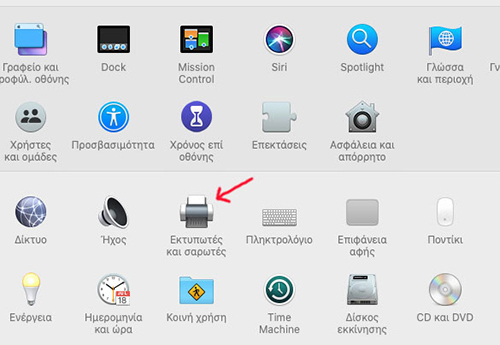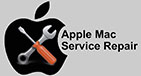10 Χρήσιμες λειτουργίες του Macbook σας
Είτε έχετε στην κατοχή σας κάποιο Macbook pro, Macbook Air ή iMac υπολογιστή θα ανακαλύψετε τις αμέτρητες κρυφές λειτουργίες του που δεν γνωρίζατε και κάνουν τα συστήματα αυτά να ξεχωρίζουν για τον σχεδιασμό και την λειτουργικότητα τους.
Εμείς θα σας παρουσιάσουμε κάποιες από αυτές που μπορεί να γνωρίζετε ήδη ή να βλέπετε για πρώτη φορά.

Υπογράψτε εύκολα τα έγγραφα σας
Τα macOS μας δίνουν την δυνατότητα να εισάγουμε σε ένα ψηφιακό έγγραφο την υπογραφή μας είτε υπογράφοντας μέσω του συστήματος αφής (trackpad) είτε φωτογραφίζοντας την υπογραφή μας από κάποιο χειρόγραφο έγγραφο.
Παρακάτω σας περιγράφουμε τα βήματα που μπορείτε να ακολουθήσετε για να εισάγεται ψηφιακά την υπογραφή σας στο Macbook σας.
Ανοίγουμε για παράδειγμα ένα έγγραφο pdf όπου θέλουμε να εισάγουμε την υπογραφή μας.
- Στο έγγραφό μας πατάμε το κουμπί εμφάνισης της Γραμμής Εργαλείων Σήμανσης.

- Κάνουμε κλικ στο κουμπί της Υπογραφής.
- Επιλέγουμε αν θα εισάγουμε την υπογραφή μας μέσω του συστήματος αφής (trackpad) ή μέσω της κάμερας.
- Έπειτα κρατώντας πατημένο το ποντίκι στην εικόνα της υπογραφής την σέρνουμε μέσα στο έγγραφο μας στη θέση που θέλουμε.
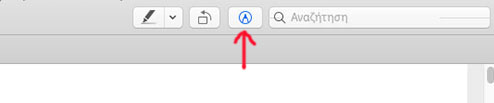
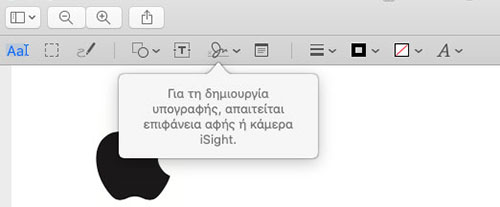
Επαναφέρεται το αρχείο που επεξεργάζεστε εύκολα σε προηγούμενες εκδόσεις.
Μία από τις πιο χρήσιμες λειτουργίες ειδικά αν εργάζεστε με έγγραφα είναι η δυνατότητα που δίνουν τα macOs να επαναφέρουμε προηγούμενες εκδόσεις του εγγράφου μας. Ανοίγουμε για παράδειγμα ένα έγγραφο pdf.
Πηγαίνετε:
- Αρχείο
- Επιστροφή σε
- Περιήγηση σε όλες τις εκδόσεις
- Επιλέγουμε την έκδοση που επιθυμούμε
- Επαναφορά
Σε αυτό το σημείο θα εμφανιστεί δίπλα στο έγγραφο μας μία κυλιόμενη στοίβα με όλες τις προηγούμενες εκδόσεις του εγγράφου μας που είχαμε σώσει και μπορούμε να επιλέξουμε ποια έκδοση επιθυμούμε να επαναφέρουμε
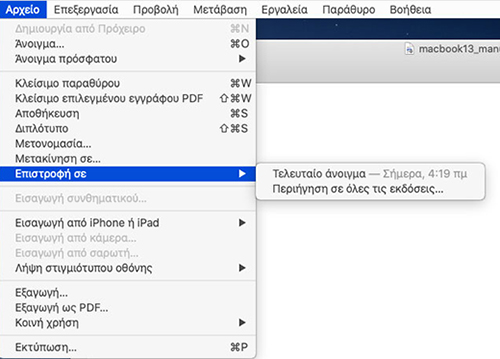
Μαζική μετονομασία αρχείων
Η δυνατότητα που μας δίνει το macOs να μετονομάζουμε πολλά αρχεία με μία κίνηση μπορεί να μας γλιτώσει από πολύ χρόνο εργασίας. Για να μετονομάσετε μαζικά τα αρχεία σας:
- Πηγαίνετε στον φάκελο όπου βρίσκονται τα αρχεία .
- Επιλέγεται τα αρχεία που θέλετε να μετονομάσετε.
- Πατάτε δεξί κλικ σε οποιοδήποτε αρχείο.
- Επιλέγετε το "Μετονομασία # αρχείων" μέσα από το μενού που εμφανίζεται.
- Εμφανίζεται η λειτουργίας μετονομασίας όπου μπορούμε να επιλέξουμε είτε να αντικαταστήσουμε ένα κείμενο, είτε να προσθέσουμε κείμενο είτε να δώσουμε στα αρχεία μας μία νέα αριθμημένη μορφή της επιλογής μας.
- Τώρα μπορείτε να επιλέξετε την μορφή που θέλετε να έχουν τα ονόματα των αρχείων σας.
- Για παράδειγμα αν τους δώσετε την ονομασία “paradeigmata” τα αρχεία θα μετονομαστούν σε paradeigmata_1 , paradeigmata_2, paradeigmata_3 κλπ. Μπορείτε να αλλάξετε την ονομασία και την αρίθμηση όπως επιθυμείτε.
- Όταν ολοκληρώσετε πατήστε το Rename και έχετε τελειώσει.
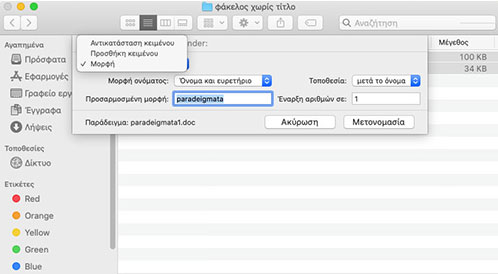
Οθόνη εργασίας χωρισμένη στα δύο
Μπορείτε να χωρίσετε την οθόνη σας σε δύο μέρη και να επιλέξετε ποιες εφαρμογές θα έχετε ανοιχτές στην κάθε μία. Μία αρκετά χρήσιμη λειτουργία εάν θέλουμε να έχουμε οπτική εικόνα σε δύο εφαρμογές ταυτόχρονα ή να κρατάμε σημειώσεις στην εργασία μας.
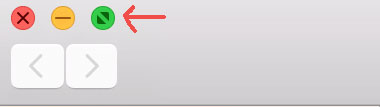
Για να χωρίσετε την οθόνη στα δύο πατήστε παρατεταμένα το πράσινο κουμπί που εμφανίζεται σε όλες τις εφαρμογές των macOs και επιλέξτε σε ποια πλευρά της οθόνης (αριστερά ή δεξιά) θέλετε να μεταφερθεί η εφαρμογή που χρησιμοποιείται. Η οθόνη σας θα χωριστεί σε δύο μέρη όπου μπορείτε να επιλέξετε να ανοίξετε διαφορετικές εφαρμογές.
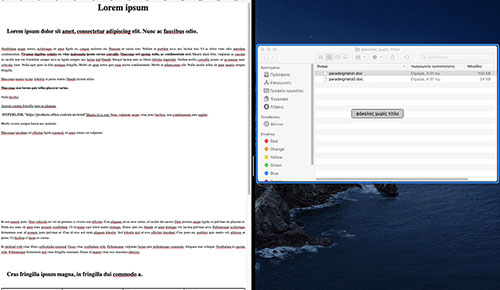
Μήνυμα στην οθόνη κλειδώματος
Αφήστε ένα μήνυμα το οποίο θα εμφανίζεται στην οθόνη κλειδώματος. Για να γράψετε το μήνυμα σας πηγαίνετε:
- Apple menu
- Προτιμήσεις συστήματος
- Ασφάλεια και απόρρητο
- Κλικ στο “Εμφάνιση μηνύματος όταν η οθόνη είναι κλειδωμένη”
- Ορισμός μηνύματος Κλειδώματος
- Γράφουμε το μήνυμα μας
- Οκ
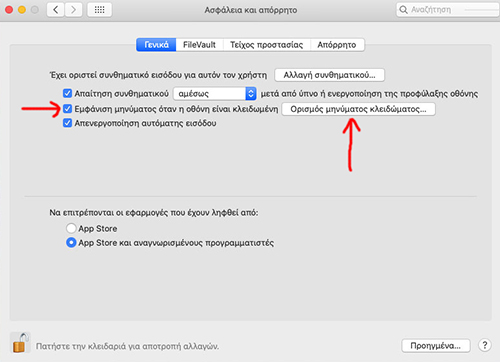
Απομακρυσμένη σύνδεση από Mac σε Mac
- Ανοίγουμε το Spotlight
- Πληκτρολογούμε Κοινή Χρήση Οθόνης
- Πληκτρολογούμε το apple id της συσκευής που θέλουμε να συνδεθούμε
- Σύνδεση
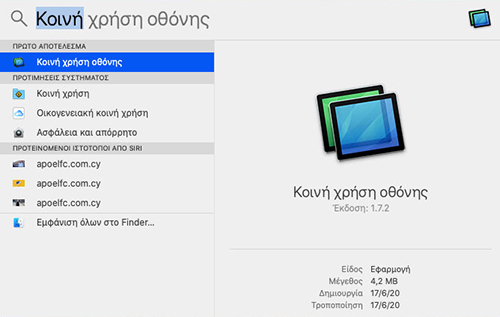
Μπορούμε να χρησιμοποιήσουμε το Spotlight απευθείας για υπολογισμούς ή μετατροπή συναλλάγματος
- Πληκτρολογούμε το ποσό που θέλουμε για παράδειγμα 10eur και μας εμφανίζει αυτόματα το συνάλλαγμα
- Πληκτρολογούμε απευθείας την πράξη που θέλουμε και μας εμφανίζει το αποτέλεσμα
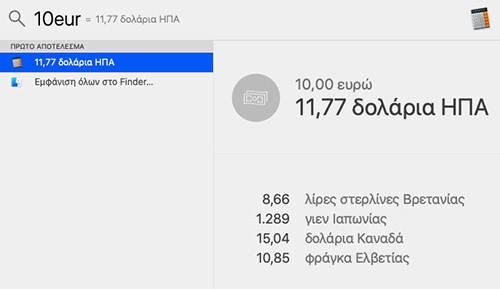
Επιλέξτε ποιες εφαρμογές θα ανοίγουν με την έναρξη του Macbook σας
- Πηγαίνετε στο menu apple
- Προτιμήσεις συστήματος
- Χρήστες και ομάδες
- Στοιχεία εισόδου
- Πατάτε το + για να προσθέσετε εφαρμογές ή αρχεία που επιθυμείτε να ανοίγουν με την έναρξη του συστήματος
- Πατάτε το – για να αφαιρέσετε εφαρμογές και αρχεία που ανοίγουν με την έναρξη συστήματος
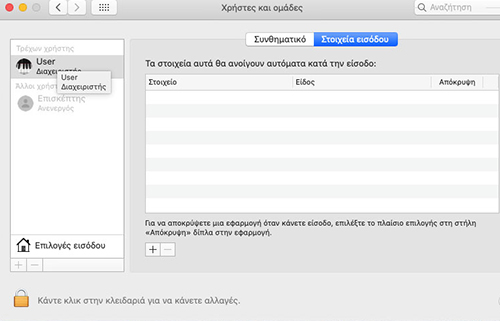
Αντιγράψτε από το Macbook σας και επικολλήστε σε άλλη συσκευή apple
Οι ιδιοκτήτες apple συσκευών συνήθως κατέχουν παραπάνω από μία συσκευές της εταιρίας. Εάν έχετε δύο συσκευές apple μπορείτε να χρησιμοποιήσετε την λειτουργία «Καθολικό πρόχειρο», αυτή η λειτουργία μας επιτρέπει να αντιγράψουμε οτιδήποτε επιθυμούμε από μία συσκευή apple και να το επικολλήσουμε σε μία άλλη συσκευή apple. Για να ρυθμίσετε τη λειτουργία ακολουθήστε τα παρακάτω βήματα:
- Συνδεθείτε και στις δύο συσκευές με το apple id σας.
- Ενεργοποιήστε το Bluetooth
- Ενεργοποιήστε το Wi-fi
- Ενεργοποιήστε το Handoff
Στον iMac, Macbook Air, Macbook pro πηγαίνετε:
- μενού Apple
- Προτιμήσεις συστήματος
- Γενικά
- Επιλέγεται την επιλογή "Επιτρέπεται το Handoff ανάμεσα σε αυτό το Mac" και τις συσκευές σας iCloud"
Στο iphone, ipad και ipod πηγαίνετε:
- Ρυθμίσεις
- Γενικά
- Handoff και το ενεργοποιείται.
Τώρα μπορείτε να αντιγράψετε κάποια φωτογραφία, κείμενο ή αρχείο και σε λίγα δευτερόλεπτα να το έχετε διαθέσιμο για επικόλληση σε όλες τις apple συσκευές σας.
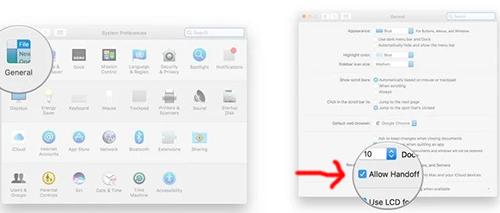
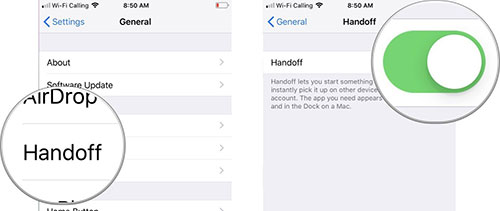
Γρήγορη εκτύπωση αρχείων
- Πηγαίνετε στο menu apple
- Προτιμήσεις συστήματος
- Εκτυπωτές και σαρωτές
- Επιλέγετε τον εκτυπωτή που επιθυμείτε
- Κρατώντας το ποντίκι πατημένο σέρνεται τον εκτυπωτή στην επιφάνεια εργασίας